USBドライブ上のサムネイルを表示する方法
U ディスクを使用する過程で、U ディスク内の写真、ビデオ、またはその他のファイルがサムネイルとして表示されず、アイコンの形式でのみ表示されるという問題がよく発生します。このため、ファイルの検索とプレビューに多少の不便が生じます。では、USB フラッシュ ドライブ内のサムネイルを表示するにはどうすればよいでしょうか?以下では、PHP エディター Xigua が詳細な回答を提供します。
ファイルを USB フラッシュ ドライブにコピーできません。USB フラッシュ ドライブのパーティション形式が NTFS ではなく FAT32 である可能性があります。大きなファイルをコピーできるように、USB フラッシュ ドライブのパーティション形式を NTFS に変更してみてください。
2 番目のタイプは、画像がサムネイルとして表示されないため、画像を 1 つずつクリックして探す必要があります。
3 番目のタイプは、ページが突然大きくなったり、小さくなったりすることです。
これら 3 つの状況はわかりませんが、いくつかの簡単な操作で解決できます。
1. U ディスクのパーティションを NTFS に変更します新しく購入した U ディスクのデフォルトのパーティション形式は通常 FAT32 であり、通常の環境で使用するのに問題はありません。ただし、4G を超えるファイルをコピーする必要がある場合、コピーできないプロンプトが表示され、使用するのに少し苦労します。この問題を解決するには、新しい USB フラッシュ ドライブを使用する前にフォーマットを確認し、FAT32 の場合は直接 NTFS にフォーマットするのが最も簡単な方法です。なお、フォーマットを行うとUSBメモリー内のデータはすべて消去されますので、重要な情報は必ず事前に保存してください。
1. コンピュータの電源を入れます - U ディスクを選択します - 右クリックしてプロパティ
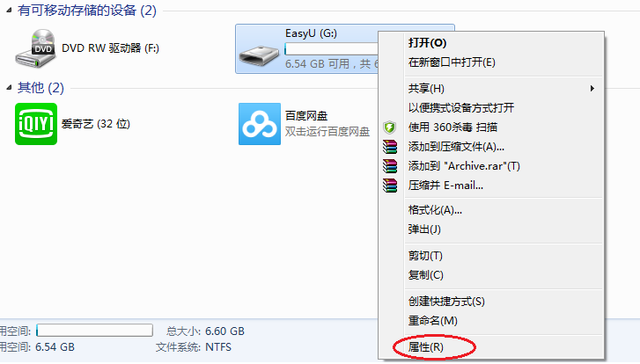
⒉インターフェースがポップアップし、どのような形式であるかを確認できます
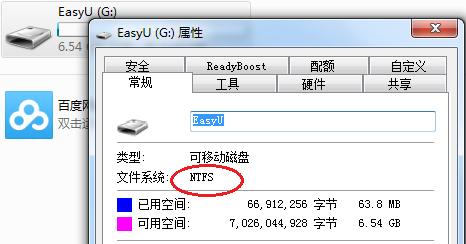
⒊fat32の場合はフォーマットし、Uディスクを選択して右クリックし、フォーマットします
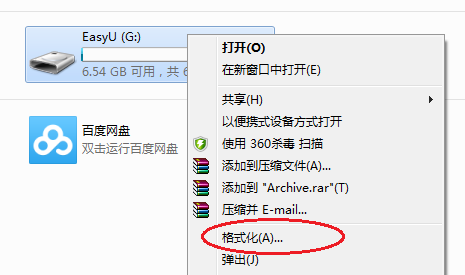
⒋NTFSを選択します- クイック フォーマット - 開始
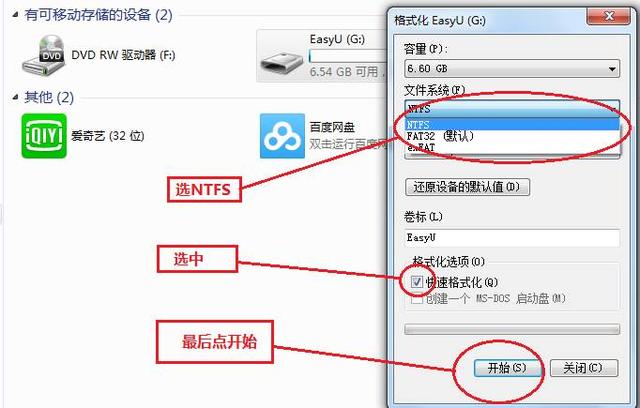
⒌[OK]をクリック - 完了
注: フォーマットすると USB フラッシュ ドライブ内のすべてのデータが消去されます。データをバックアップすることを忘れないでください
本来は変換するコマンドがありましたが、通常使用する場合は忘れてください。
2. 写真のサムネイルを表示する大量の写真の中から目的の写真をすぐに見つけたい場合サムネイルをすぐに開きたい場合、1枚ずつ写真を開いて見るのは面倒彼ら。
コンピューターをダブルクリック - 組織をクリック - フォルダーと検索オプション
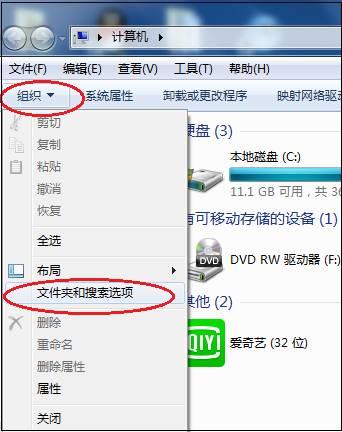
⒉ポップアップ インターフェイスでは [表示] が選択され、常にアイコンが表示され、サムネイルは表示されません √
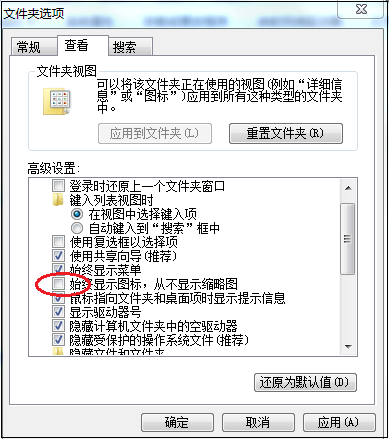
⒊[OK] をクリックすると、画像を開かなくても、アイコン (図 B) の代わりに画像 (図 A) が表示されます
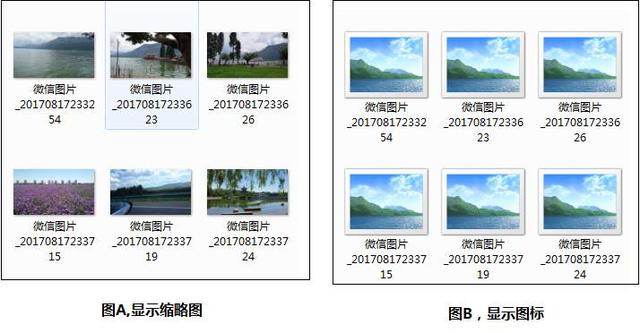
時々、上のキーを押したのか分からず、ページが突然大きくなったり小さくなったりすることがあります。Ctrl (プラス記号またはマイナス記号) を押してください。 ). 詳細に書く必要はありません。
私はお客様のこのような問題の解決を支援してきたので、参考までに書き留めておこうと思いました。
以上がUSBドライブ上のサムネイルを表示する方法の詳細内容です。詳細については、PHP 中国語 Web サイトの他の関連記事を参照してください。

ホットAIツール

Undresser.AI Undress
リアルなヌード写真を作成する AI 搭載アプリ

AI Clothes Remover
写真から衣服を削除するオンライン AI ツール。

Undress AI Tool
脱衣画像を無料で

Clothoff.io
AI衣類リムーバー

AI Hentai Generator
AIヘンタイを無料で生成します。

人気の記事

ホットツール

メモ帳++7.3.1
使いやすく無料のコードエディター

SublimeText3 中国語版
中国語版、とても使いやすい

ゼンドスタジオ 13.0.1
強力な PHP 統合開発環境

ドリームウィーバー CS6
ビジュアル Web 開発ツール

SublimeText3 Mac版
神レベルのコード編集ソフト(SublimeText3)

ホットトピック
 7530
7530
 15
15
 1379
1379
 52
52
 82
82
 11
11
 21
21
 76
76
 Ventoy セキュア ブート設定セキュア ブート
Jun 18, 2024 pm 09:00 PM
Ventoy セキュア ブート設定セキュア ブート
Jun 18, 2024 pm 09:00 PM
Ventoy は、USB フラッシュ ドライブ内の ISO/WIM/IMG/VHD(x)/EFI およびその他の種類のファイルを直接ブートできる USB ブート ツールです。使い方は非常に簡単です。ラップトップはデフォルトでセキュア ブートがオンになっています。オフになっていない場合、またはオフにできない場合、Ventoy は現在のコンピュータにセキュア ブートをサポートします。コンピュータに一度挿入される限り、grub に基づいてブートされた USB ディスク PE は通過できます。 Ventoyの公式説明はGIF画像なので再生速度が速すぎて覚えられないかもしれませんが、分かりやすくするためにGIF画像を分割しました。 Ventoy セキュア ブートには EnrollKey と Enro があります
 Win11 でタスクバーのサムネイル プレビューを無効にする方法は? マウスを移動してタスクバー アイコンのサムネイル表示テクニックをオフにする
Feb 29, 2024 pm 03:20 PM
Win11 でタスクバーのサムネイル プレビューを無効にする方法は? マウスを移動してタスクバー アイコンのサムネイル表示テクニックをオフにする
Feb 29, 2024 pm 03:20 PM
この記事では、Win11システムでタスクバーアイコンをマウスで移動したときに表示されるサムネイル機能をオフにする方法を紹介します。この機能はデフォルトでオンになっており、ユーザーがタスクバー上のアプリケーション アイコンの上にマウス ポインタを置くと、アプリケーションの現在のウィンドウのサムネイルが表示されます。ただし、一部のユーザーは、この機能があまり役に立たない、またはエクスペリエンスに悪影響を与えると感じ、オフにしたい場合があります。タスクバーのサムネイルは楽しい場合もありますが、気が散ったり煩わしい場合もあります。この領域にマウスを移動する頻度を考えると、重要なウィンドウを誤って閉じてしまったことが何度かある可能性があります。もう 1 つの欠点は、より多くのシステム リソースを使用することです。そのため、リソース効率を高める方法を探している場合は、それを無効にする方法を説明します。しかし
 Vscode でサムネイルを表示する方法_Vscode でサムネイルを表示する方法
Apr 02, 2024 pm 02:43 PM
Vscode でサムネイルを表示する方法_Vscode でサムネイルを表示する方法
Apr 02, 2024 pm 02:43 PM
1. まずVisual Studio Codeを入力し、左上の[ファイル]をクリックします。 2. [環境設定]をクリックします。 3. [設定]項目をクリックします。 4. [テキストエディタ-サムネイル]をクリックします。 5. 最後に、サムネイル項目の[サムネイルを表示するかどうか制御]をオンにします。
 カラフルなマザーボードブートUSBフラッシュドライブのショートカットキー
Mar 19, 2024 pm 12:55 PM
カラフルなマザーボードブートUSBフラッシュドライブのショートカットキー
Mar 19, 2024 pm 12:55 PM
皆さんこんにちは。今日は Xiaobai System 公式 Web サイト (xiaobixitong.com) からグラフィック チュートリアルを共有します。 Colorful マザーボードは、非常に優れたパフォーマンスを備えたコンピューターのマザーボード ブランドであり、あらゆる面で一定の利点があり、価格性能比も非常に高いです。そこで質問は、Colorful マザーボードの USB ブート オプションを設定する方法です。心配しないでください。Colorful で USB ディスク ブート オプションを設定する方法がエディターに表示されます。 Colorful マザーボードの U ディスク ブート オプションを設定する方法を段階的に説明します。まず、U ディスクをコンピュータに挿入し、次にコンピュータの電源を入れ、起動ショートカット キーをすばやく断続的に押して BIOS 設定インターフェイスに入ります (注意してください) : 通常、コンピュータのブランド ロゴの下に表示されます。ホットキーのヒントを開始します)。 2. BIOS 設定を入力します
 System Home で USB ディスクからシステムを再インストールするときに、システムのインストールが遅すぎる場合はどうすればよいですか?
Mar 01, 2024 pm 11:30 PM
System Home で USB ディスクからシステムを再インストールするときに、システムのインストールが遅すぎる場合はどうすればよいですか?
Mar 01, 2024 pm 11:30 PM
システムを再インストールする際、システムホームのUSBメモリ再インストールシステムを利用するユーザーが多いですが、USBメモリを再インストールすると読み込み速度が遅すぎる場合はどうすればよいでしょうか?システム ホームで USB フラッシュ ドライブ経由でシステムを再インストールするときに、システムのインストールが遅すぎる場合はどうすればよいですか? 理由の概要: 1. USB フラッシュ ドライブ自体の転送速度が遅く、特に大きなファイルを処理する場合、および操作時間が遅くなります。 2. コンピュータの USB インターフェイスと延長コードにより信号が減衰し、USB ディスク再インストール システムのインストールが遅くなりすぎます。解決策: 1. U ディスクは PE システム ディスクとしてのみ使用でき、システム GHO ファイルを U ディスクに置くだけです。 2. ユーザーが U ディスクを起動して PE システムに入るとき、GHO を D ディスクに直接コピーします。 3. システムを復元するとき、D ドライブの GHO ファイルを直接引用できます。
 USB ディスクのファイルを削除するにはどうすればよいですか? USB ディスクのファイルが削除できない場合はどうすればよいですか?
Mar 14, 2024 pm 08:49 PM
USB ディスクのファイルを削除するにはどうすればよいですか? USB ディスクのファイルが削除できない場合はどうすればよいですか?
Mar 14, 2024 pm 08:49 PM
USB フラッシュ ドライブには多くの重要なファイルが保存されていますが、不要なファイルもいくつかあります。USB フラッシュ ドライブを定期的にクリーニングすると、USB フラッシュ ドライブのリソースをより適切に管理できます。ただし、USB ディスク内の一部のファイルが削除できないことに気付いたユーザーもいます。何が起こっているのでしょうか?このチュートリアルでは解決策を紹介しますので、ぜひご覧ください。 1. ファイルが占有されているかどうかを確認します。 1. ファイル エクスプローラーを開き、U ディスクのパスを見つけます。 2. 削除したいファイルを右クリックし、「プロパティ」を選択します。 3. [プロパティ] ウィンドウで、[セキュリティ] タブに切り替えます。 4. [詳細設定] ボタンをクリックして、ファイルのアクセス許可を表示します。 5. 現在のユーザーが次の権限を持っていることを確認します。
 QQ ミュージックを USB フラッシュドライブにダウンロードするにはどうすればよいですか? -QQミュージックをUSBディスクにダウンロードする方法
Apr 01, 2024 am 10:11 AM
QQ ミュージックを USB フラッシュドライブにダウンロードするにはどうすればよいですか? -QQミュージックをUSBディスクにダウンロードする方法
Apr 01, 2024 am 10:11 AM
1. QQ Music ソフトウェアを開き、検索バーにお気に入りの曲の名前を入力し、ダウンロード ボタンをクリックします 2. ダウンロードした曲が保存されているフォルダーを開きます。 3. ダウンロードした曲を USB フラッシュ ドライブにコピーするだけです。もちろん、最初に U ディスクを開いてから、「マイ コンピュータ」で U ディスクを開いて貼り付ける必要があります。
 ソーダミュージックをUSBディスクにダウンロードする方法
Feb 24, 2024 pm 12:10 PM
ソーダミュージックをUSBディスクにダウンロードする方法
Feb 24, 2024 pm 12:10 PM
Soda Music では音楽を USB フラッシュ ドライブにダウンロードできますが、どのようにして USB フラッシュ ドライブにダウンロードしますか?ユーザーは音楽をクリックし、次に音楽の右側にある 3 つの点をクリックして、ダウンロードをクリックする必要があります。 USBディスクにダウンロードする方法の紹介では操作方法が分かりますが、以下で詳しく紹介しますので、ぜひご覧ください!ソーダミュージックの使用に関するチュートリアル. ソーダミュージックを USB フラッシュドライブにダウンロードする方法. 答え: 音楽内の音楽の右側にある 3 つの点をクリックし、ダウンロードをクリックします. 具体的な方法: 1. まず、下の音楽ボタンをクリックします。 2. 音楽を選択したら、右側の 3 つの点をクリックします。 3. 入力後、中にあるダウンロードボタンをクリックします。




